Como visualizar e tirar fotos em widescreen (16:9) no iPhone
Se você possui algum dos iPhones mais recentes, provavelmente notou que, quando tira uma foto com a câmera, ela sempre tem barras pretas em ambos os lados da imagem. A tela do iPhone(iPhone screen) tem uma proporção(aspect ratio) diferente da foto e, portanto, a imagem não(image doesn) preenche a tela inteira.
Para alguém como eu, isso é realmente um aborrecimento. Sim, há vantagens na maneira como a Apple faz isso, que explicarei abaixo, mas ainda é frustrante não poder desfrutar de uma foto widescreen(widescreen shot) completa no meu iPhone.
Felizmente, existem algumas maneiras de tirar e visualizar suas fotos já tiradas em formato widescreen no iPhone. Neste post, mostrarei como editar fotos para que possam ser widescreen e como tirar uma foto em widescreen, embora a última opção venha com algumas ressalvas.
Proporções
Antes de entrarmos nos detalhes, vamos tentar entender por que as fotos tiradas no iPhone terão barras pretas em ambos os lados da foto, como mostrado abaixo:

O iPhone tira fotos com uma proporção de 4:3. Por quê? Bem, aparentemente essa é a proporção preferida na fotografia, porque captura mais pixels na imagem e é o formato preferido para impressão, etc. Se eles usarem uma proporção de 16:9 para fotos, você não poderá capturar tanto em cada tiro.
Você já notou que quando você muda de foto para vídeo no iPhone, a câmera aumenta o zoom(camera zooms) ? Isso ocorre porque o vídeo HD(HD video) é filmado na proporção(aspect ratio) de 16:9 e, portanto, preenche toda a tela. A desvantagem é que a foto precisa ser cortada e o campo de visão é consideravelmente menor.
Na minha opinião, a Apple(Apple) deveria ter adicionado uma opção para tirar fotos 16:9 também e apenas avisado aos usuários que a resolução seria menor do que a resolução máxima possível com uma imagem de proporção(ratio picture) 4:3 . Em meus testes, uma foto de resolução(resolution photo) máxima no formato 4:3 do meu iPhone 6S Plus era 4032 x 3024.
No iOS, há duas maneiras de colocar suas fotos na proporção widescreen 16:9: editando a foto ou tirando uma foto enquanto você grava um vídeo. Se você editar uma foto 4:3 e convertê-la para 16:9, a resolução resultante será 4032 x 2268 . Se você tirar uma foto 16:9 enquanto grava um vídeo, a resolução acaba sendo 3840×2160.

Então, o que isso significa? Basicamente(Basically) , se você gosta do formato widescreen, continue tirando fotos na proporção padrão de 4:3 e simplesmente edite-as para 16:9 posteriormente, como fiz acima. Você terá que cortar um pouco a imagem (em relação à altura), mas obterá a foto de maior resolução(resolution photo) .
Imagens widescreen no iPhone
OK, agora que você entende a mecânica por trás de como as fotos são tiradas e exibidas em seu telefone, vamos falar sobre as duas maneiras de obter fotos widescreen. A primeira maneira é a mais simples, mas exige que você faça um vídeo.
Abra o aplicativo (app and switch)Câmera(Camera) e mude para vídeo. Ao começar a gravar um vídeo, você verá um círculo(circle appear) branco na parte inferior da tela. Isso permite que você tire uma foto enquanto grava um vídeo.
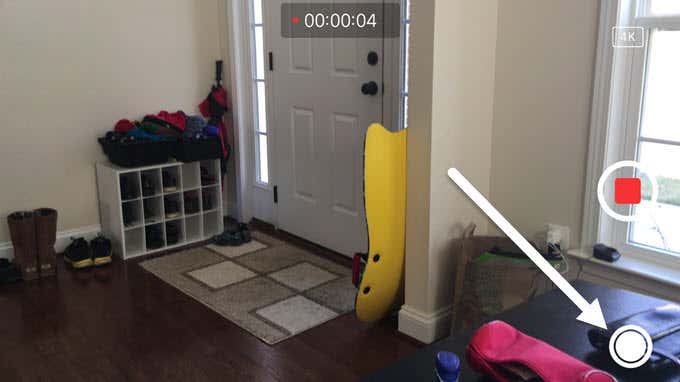
Existem algumas razões pelas quais essa não é a melhor maneira de obter uma foto widescreen. Em primeiro lugar, você precisa gravar um vídeo para tirar a foto widescreen. Obviamente, você pode simplesmente excluir o vídeo mais tarde, mas quem quer continuar gravando vídeos toda vez que quiser tirar uma foto?
Em segundo lugar, como mencionei anteriormente, a resolução da foto tirada no modo de câmera(camera mode) é menor do que se você simplesmente editasse a foto padrão 4:3. Então, vamos falar sobre como editar uma foto. Abra o aplicativo Fotos (Photos) e toque(app and tap) na foto que deseja editar.

No canto superior direito, vá em frente e toque no link Editar .(Edit)

Agora toque no primeiro ícone em direção ao topo, que é para girar e cortar a imagem.

Mais alguns ícones aparecerão junto com uma espécie(wheel sort) de roda que você pode usar para girar a imagem. No nosso caso, precisamos tocar no botão de proporção(aspect ratio button) na parte inferior, ao lado do botão Cancelar(Cancel) .
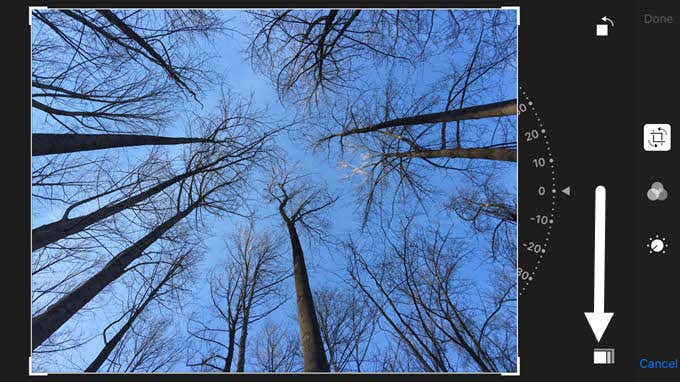
Agora você terá um pop-up com várias proporções diferentes para escolher. Você precisa rolar até o fim para encontrar a proporção 16:9 e tocar nela.

Finalmente, você deve cortar a imagem movendo-a com o dedo. A parte que está dentro da caixa é o que se tornará sua nova foto widescreen.

Toque em Concluído(Done) e sua foto agora estará no formato widescreen! Isso é tudo o que há para isso. Infelizmente, não há como fazer isso em um lote, conjunto(batch or set) ou fotos de uma só vez. Você precisa editar manualmente cada foto que deseja no formato widescreen.
Câmera+
Se isso parece muito trabalhoso, você pode baixar um aplicativo da App Store chamado Camera+ . Você pode alterar o modo de disparo(shooting mode) para 16:9 e ter as imagens armazenadas automaticamente no rolo normal da câmera(camera roll) .

Basta tocar no pequeno ícone de adição ao lado do grande botão de círculo(circle button) branco e escolher o ícone widescreen no menu que aparece. Para salvar as imagens no rolo da câmera(camera roll) , toque no ícone do pequeno hambúrguer(hamburger icon) (três linhas), toque em Salvar automaticamente(AutoSave) e escolha Rolo da câmera( Camera Roll) .
Esta é provavelmente a maneira mais fácil de garantir que todas as suas fotos sejam tiradas em formato widescreen sem ter que fazer mais nada manualmente. A resolução da imagem também foi de 4032×2268, então também é a resolução máxima(max resolution) possível nesse formato. Você pode fazer muitas outras coisas excelentes com esse aplicativo, então vale a pena o custo se você gosta de imagens widescreen o tempo todo.
Espero que essas dicas ajudem você a entender e aproveitar as fotos que você tira no seu iPhone. Se você tiver alguma dúvida, sinta-se à vontade para comentar. Aproveitar!
Related posts
4 maneiras de fazer backup de fotos e vídeos do iPhone iPad com segurança
Como baixar fotos e vídeos no status do WhatsApp no Android
Como View Full Size Instagram Photos (2021)
Está carregando seu telefone durante a noite um Bad Idea?
5 Melhores Flashlight Apps para Android que são seguros
O 4 Best Offline Messaging (No Internet) Apps para iPhone and Android (2021)
Como Add Widgets em Android and iPhone
Como agendar um Text Message em Android
Como consertar o Google Chrome Pop UP Virus em Android
Como Set Android Ringtones
Guia: Install Ubuntu Touch em um Android Phone
Como usar Imagem Android em Picture Mode
6 Melhor Apps Rastreamento Meta para iPhone and Android
Como repostar um Story em Instagram
O que é Digital Wellbeing para Android and How para usá-lo
8 Best Android Video Player Apps
Android conectado a Wi-Fi but No Internet? 11 correções para tentar
Como compartilhar Your Screen em Android
App Will não Open em Android? 10 Ways corrigir
Como apagar Your Android Phone remotamente
